Mitteilungen auf der Apple Watch für einen längeren Zeitraum stummschalten
Wenn du für einen längeren Zeitraum keine Hinweise und Mitteilungen erhalten möchtest, kannst du den Stummmodus, die Option „Nicht stören“ oder einen Fokus aktivieren. Du kannst außerdem einen Fokus verwenden, den du mit einem Zeitplan, erlaubten Mitteilungen und mehr anpassen kannst.
Weitere Informationen zum sofortigen Stummschalten eines Telefonanrufs oder eines Weckers findest du unter Mitteilungen auf der Apple Watch schnell mit Gesten stummschalten.
Modus für längeres Stummschalten auswählen
| Stummmodus | Theatermodus | Nicht stören | Fokus |
Töne | Aus | Aus | Aus | Aus (mit von dir festgelegten Ausnahmen) |
Haptik | An (mit deiner Erlaubnis) | An (mit deiner Erlaubnis) | Aus | Aus (mit von dir festgelegten Ausnahmen) |
Visuelle Mitteilungen | Ein | Aus | Aus | Aus (mit von dir festgelegten Ausnahmen) |
Display | Ein | Aus | Ein | An (außer anpassbare Modi wie „Schlafen“) |
Optionen | — | — | Kann für eine Stunde, bis du den Ort verlässt, bis das Ereignis vorbei ist oder unbegrenzt aktiviert werden | Kann Zeitpläne festlegen und erlaubte Mitteilungen anpassen |
Geeignet für | Ruhige Umgebungen, in denen du Mitteilungen sehen und spüren willst | Dunkle Orte wie Theater oder Kinos | Meetings, Termine und Situationen, bei denen du alle Mitteilungen verhindern willst | Schlafen, Arbeit und andere Aktivitäten mit bestimmten Mitteilungsanforderungen |
Mehr erfahren |
Stummmodus aktivieren
Verwende den Stummmodus, um alle Hinweise, Mitteilungen und Toneffekte stummzuschalten. Du erhältst jedoch weiterhin haptisches Feedback.
Hinweis: Während die Apple Watch geladen wird, sind Wecker und Timer auch im Stummmodus zu hören.
Drücke die Seitentaste, um das Kontrollzentrum auf der Apple Watch zu öffnen.
Tippe auf
 .
.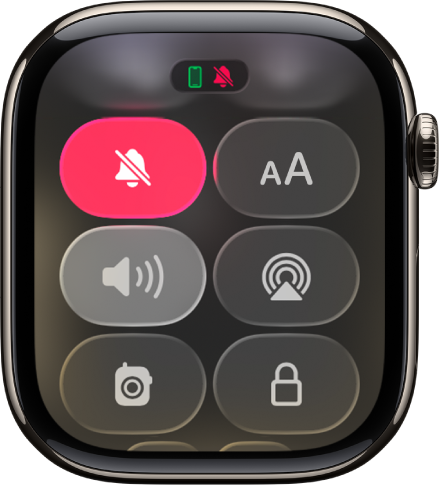
Du kannst auch die Apple Watch-App ![]() auf dem iPhone öffnen, auf „Meine Watch“, auf „Töne & Haptik“ tippen und dann „Stummmodus“ aktivieren.
auf dem iPhone öffnen, auf „Meine Watch“, auf „Töne & Haptik“ tippen und dann „Stummmodus“ aktivieren.
Theatermodus aktivieren
Der Theatermodus verhindert, dass das Display der Apple Watch eingeschaltet wird, wenn du den Arm hebst. Das Display bleibt in diesem Fall dunkel. Der Theatermodus aktiviert gleichzeitig auch den Stummmodus und dein Walkie-Talkie-Status wird in „Nicht verfügbar“ geändert. Du erhältst jedoch weiterhin haptisches Feedback.
Drücke die Seitentaste, um das Kontrollzentrum auf der Apple Watch zu öffnen.
Tippe auf
 .
.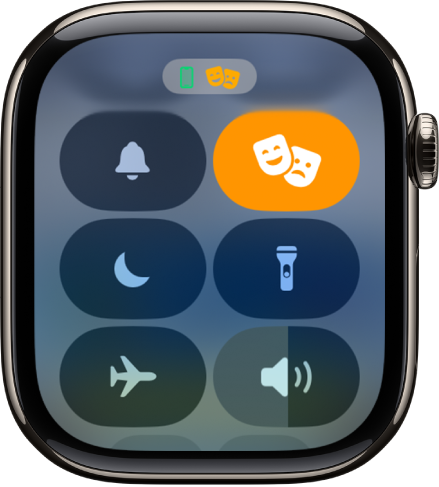
Wenn der Theatermodus aktiviert ist, wird oben ![]() angezeigt.
angezeigt.
Wenn der Ruhezustand der Apple Watch beendet werden soll, während der Theatermodus aktiviert ist, tippe auf das Display und drücke die Seitentaste oder drehe oder drücke auf die Digital Crown.
Option „Nicht stören“ oder einen Fokus aktivieren
Führe die folgenden Schritte aus, um Geräusche und haptische Mitteilungen zu verhindern:
Drücke die Seitentaste, um das Kontrollzentrum auf der Apple Watch zu öffnen.
Tippe auf
 und wähle dann „Nicht stören“ oder einen Fokus.
und wähle dann „Nicht stören“ oder einen Fokus.Tippe auf „Ein“ oder wähle einen Endpunkt, wie zum Beispiel „Ein“, „1 Stunde aktiv“ oder „Bis zum Weggehen aktiv“.
Weitere Informationen findest du unter Eigenen Fokus erstellen.